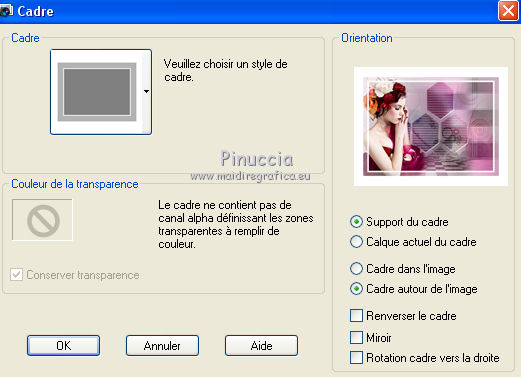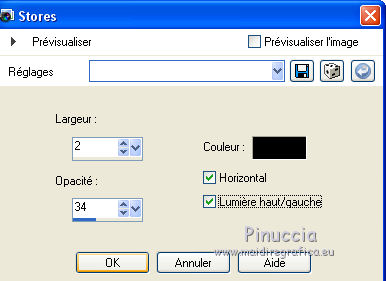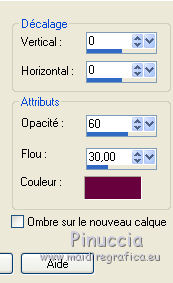|
FIGURA


Merci beaucoup Estela de ton invitation à traduire tes tutoriels en français.

Pour traduire ce tutoriel j'ai utilisé PSPX2, mais il peut également être exécuté avec les autres versions.
Suivant la version utilisée, vous pouvez obtenir des résultats différents.
Depuis la version X4, la fonction Image>Miroir a été remplacée par Image>Renverser horizontalement,
et Image>Renverser avec Image>Renverser verticalement.
Dans les versions X5 et X6, les fonctions ont été améliorées par la mise à disposition du menu Objets.
Avec la nouvelle version X7, nous avons à nouveau Miroir/Retourner, mais avec nouvelles différences.
Consulter, si vouz voulez, mes notes ici
Certaines dénominations ont changées entre les versions de PSP.
Les plus frequentes dénominations utilisées:

Vos versions
Nécessaire pour réaliser ce tutoriel:
Matériel ici
Merci pour le tube Tocha et pour le masque Nikita.
L'autre matériel trouvé sur le net.
(les liens des sites des tubeuses ici)
Modules Externes
consulter, si nécessaire, ma section de filtre ici
Filters Unlimited 2.0 ici
L&K's - L&K's Trouble ici
Funhouse - Loom ici
Mehdi - Sorting Tiles ici
Penta.com - Color Dot ici
Graphics Plus - Emboss ici
Filtres Funhouse, Graphics Plus et Penta.com peuvent être utilisés seuls ou importés dans Filters Unlimited.
voir comment le faire ici).
Si un filtre est fourni avec cette icône,  on est obligé à l'importer dans Unlimited on est obligé à l'importer dans Unlimited

N'hésitez pas à changer le mode mélange des calques et leur opacité selon les couleurs que vous utiliserez.
Dans les plus récentes versions de PSP, vous ne trouvez pas le dégradé d'avant plan/arrière plan ou Corel_06_029.
Vous pouvez utiliser le dégradé des versions antérieures.
Ici le dossier Dégradés de CorelX.
Le Cadre Transparence01 (Corel_09_018 dans les nouvelles versions), est standard dans PSP. Si vous ne le trouvez pas dans votre PSP,
place le cadre fourni dans le dossier Cadres.
Placer le masque 20-20 dans le dossier Masques.
Placer la sélection dans le dossier Sélections.
Ouvrir le masque dans PSP et le minimiser avec le reste du matériel.
1. Ouvrir une nouvelle image transparente 800 x 550 pixels.
Placer en avant plan la couleur #c7bdbc,
et en arrière plan #67003c.
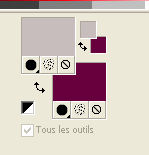
Préparer en avant plan un dégradé de premier plan/arrière plan, style Linéaire
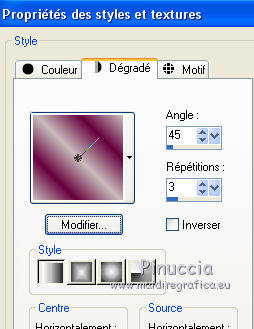
Remplir  l'image transparente du dégradé. l'image transparente du dégradé.
2. Réglage>Flou>Flou gaussien - rayon 50

3. Calques>Dupliquer.
Effets>Modules Externes>L&K's - L&K's Trouble.
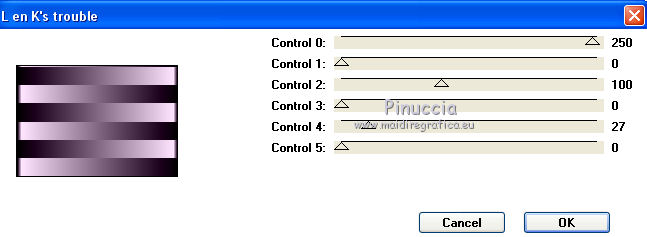
Placer le calque en mode Luminance (héritée).
Calques>Fusionner>Fusionner le calque de dessous.
4. Effets>Modules Externes>Graphics Plus - Emboss, par défaut.
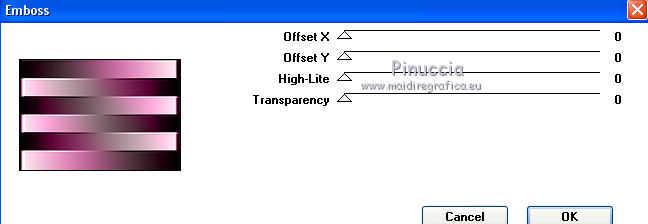
5. Effets>Effets d'image>Mosaïque sans jointures.
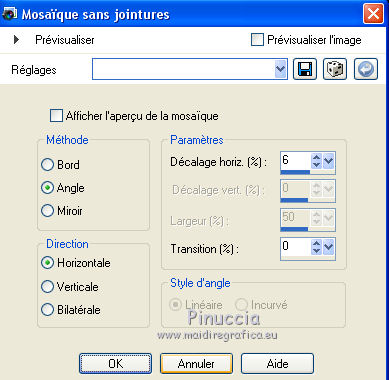
6. Effets>Modules Externes>Funhouse - Loom, par défaut.
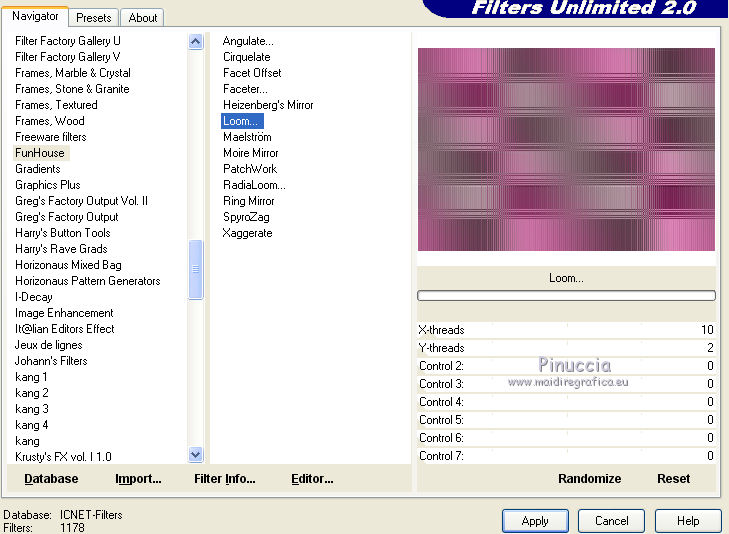
7. Calques>Nouveau calque raster.
Sélections>Sélectionner tout.
Ouvrir l'image 69746_Papel-de-Parede-Coracoes-no-Abstrato - Édition>Copier.
Revenir sur votre travail et Édition>Coller dans la sélection.
Sélections>Désélectionner tout.
Placer le calque en mode Lumière dure, ou autre, et réduire l'opacité à 34%.
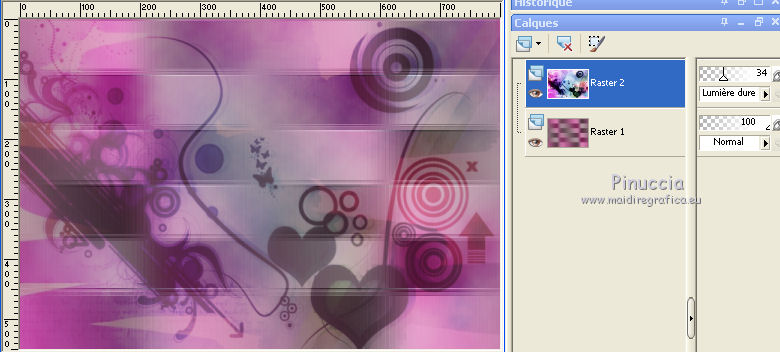
Colorisez si nécessaire.
8. Calques>Charger/Enregistrer un masque>Charger à partir du disque.
Chercher et charger le masque 20-20.
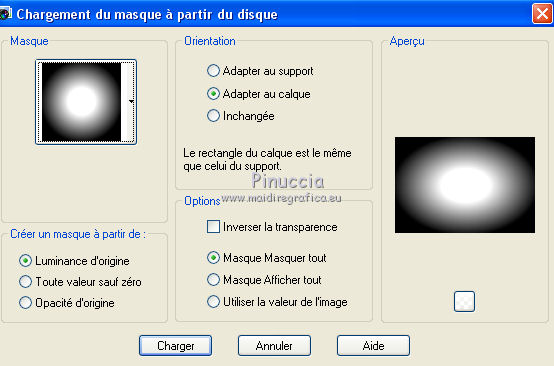
Calques>Fusionner>Fusionner le groupe.
Calques>Dupliquer.
Vous positionner sur le calque de dessous.
9. Effets>Effets de textures>Mosaïque.
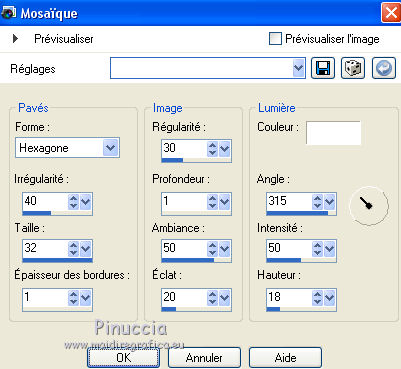
Placer le calque en mode Lumière douce.
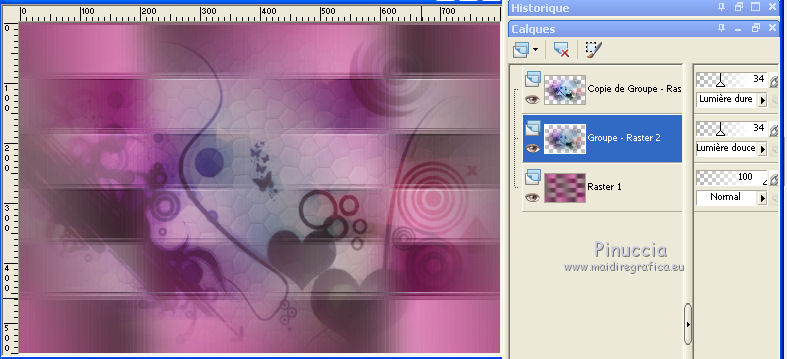
10. Vous positionner sur le calque du haut de la pile.
Calques>Nouveau calque raster.
Sélections>Charger/Enregistrer une sélection>Charger à partir du disque.
Chercher et charger la Figura-1.
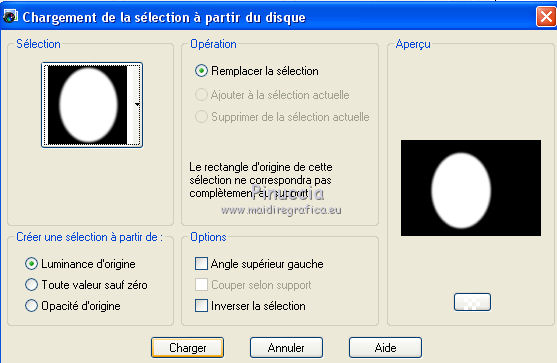
Remplir  la sélection du dégradé. la sélection du dégradé.
11. Réglage>Flou>Flou gaussien - rayon 50

12. Effets>Modules Externes>Penta.com - Color Dot.
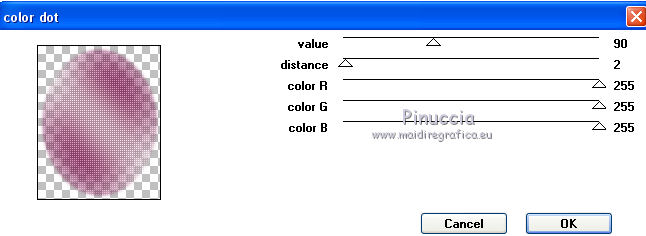
Sélections>Désélectionner tout.
Placer le calque en mode Multiplier.
Réglage>Flou>Flou gaussien - rayon 15.

13. Calques>Nouveau calque raster.
Placer en avant plan la couleur.
Remplir  avec la couleur d'avant plan #c7bdbc. avec la couleur d'avant plan #c7bdbc.
14. Calques>Nouveau calque de masque>A partir d'une image.
Ouvrir le menu deroulant sous la fenêtre d'origine et vous verrez la liste des images ouvertes.
Sélectionner le masque 1250181684_nikita_masque

Calques>Fusionner>Fusionner le groupe.
15. Effets>Effets d'image>Décalage.
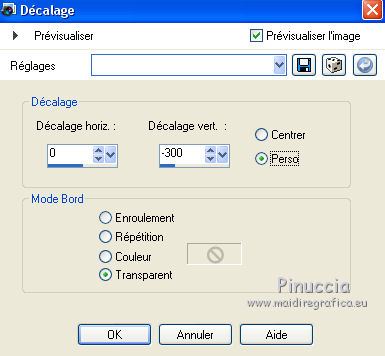
16. Calques>Agencer>Déplacer vers le bas.
Calques>Fusionner>Calques visibles.
17. Activer l'outil Sélection 
(peu importe le type de sélection, parce que avec la sélection personnalisée vous obtenez toujours un rectangle),
cliquer sur Sélection personnalisée 
et setter ces paramètres.

18. Calques>Nouveau calque raster.
Ouvrir le tube Deco-1 - Édition>Copier.
Revenir sur votre travail et Édition>Coller dans la sélection.
Sélections>Désélectionner tout.
19. Ouvrir le tube Tocha23321 - Édition>Copier.
Revenir sur votre travail et Édition>Coller comme nouveau calque.
Image>Miroir.
Image>Redimensionner, à 80%, redimensionner tous les calques décoché.
Déplacer  le tube à gauche. le tube à gauche.
20. Image>Ajouter des bordures, 40 pixels, symétrique, couleur #ffffff.
Image>Cadres - sélectionner le cadre Transparence01 ou Corel_09_018.
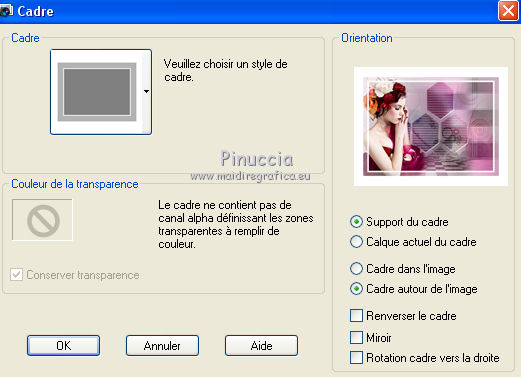
21. Effets>Effets de textures>Stores.
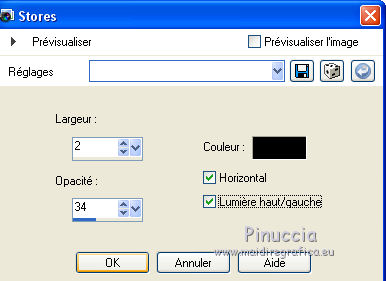
Effets>Effets 3D>Ombre portée, couleur d'arrière plan.
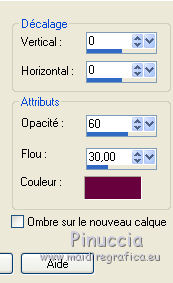
22. Signer votre travail sur un nouveau calque.
Calques>Fusionner>Tous et enregistrer en jpg.
Le tube de cette version est de Nikita


Vos versions
Merci

Olimpia

Kika

Si vous avez des problèmes, ou des doutes, ou vous trouvez un link modifié, ou seulement pour me dire que ce tutoriel vous a plu, vous pouvez m'écrire.
3 Mai 2019
|






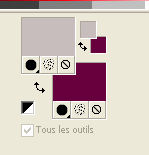
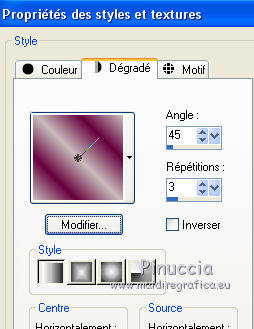
 l'image transparente du dégradé.
l'image transparente du dégradé.
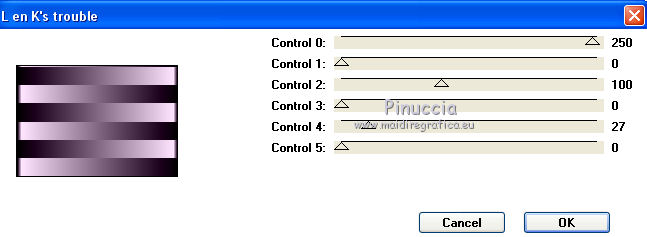
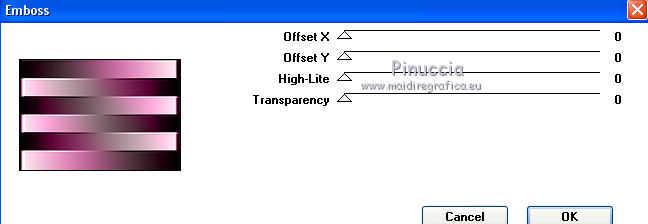
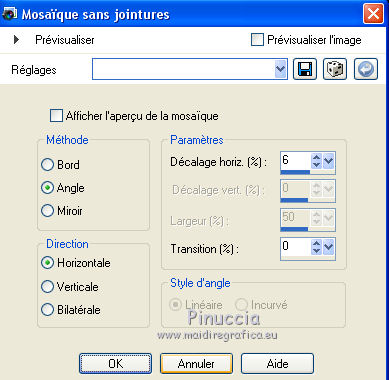
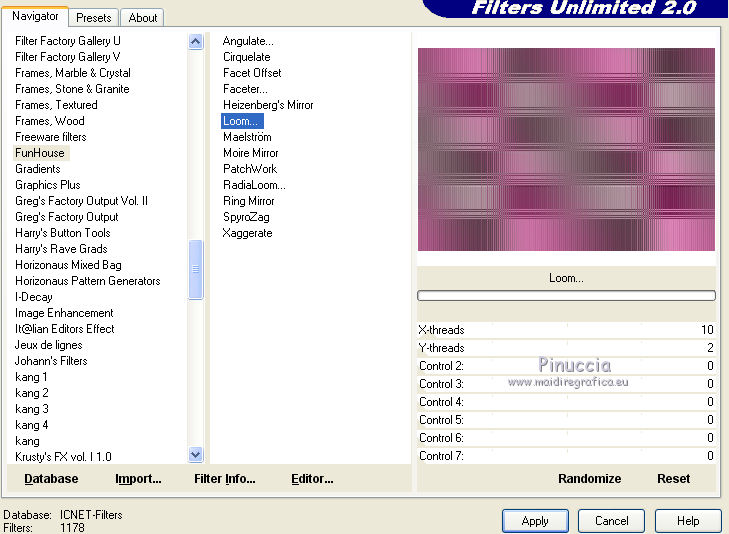
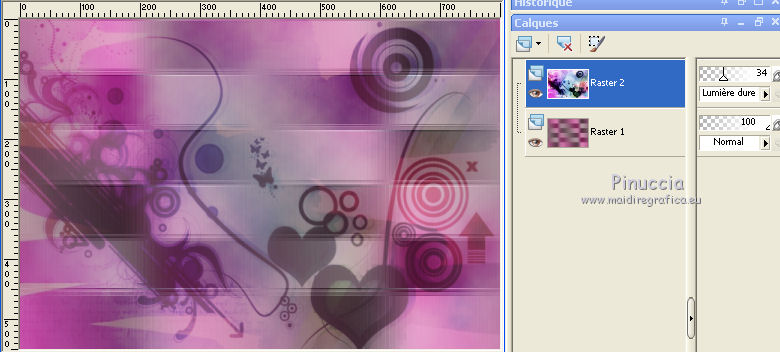
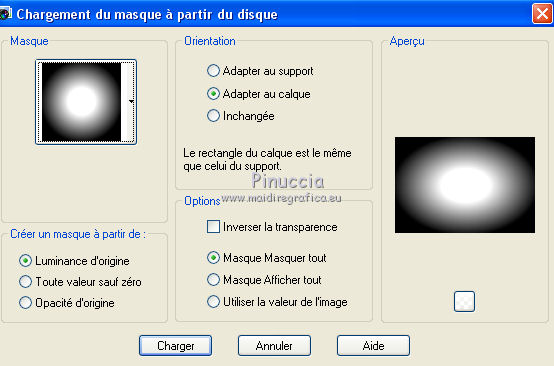
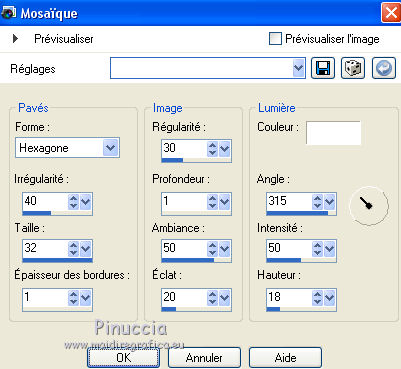
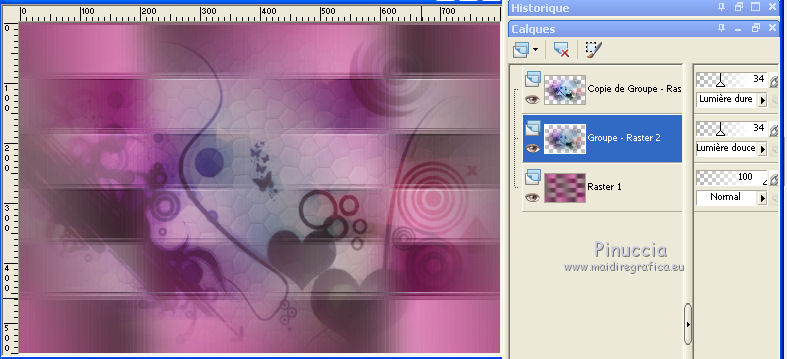
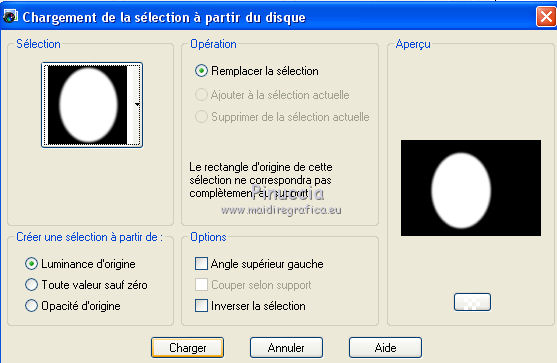
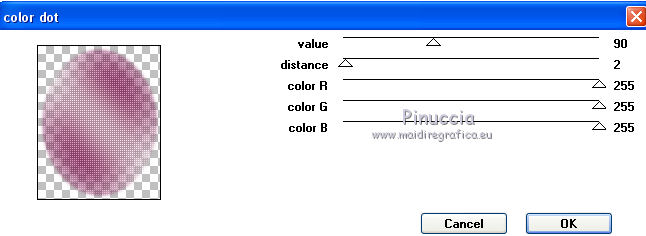


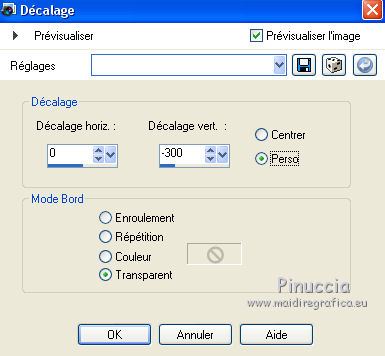



 le tube à gauche.
le tube à gauche.